Dans ce tutoriel facile de pixel art, vous apprendrez à créer un avion en pixel art ! Nous passerons en revue les différentes étapes pour créer votre propre avion fait de pixels !
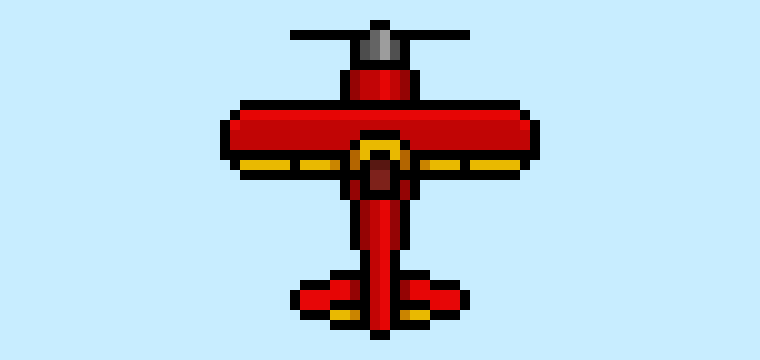

Êtes-vous prêt à concevoir votre propre avion en pixel art ? Apprendre à dessiner un avion mignon en pixel art est plus populaire que jamais ! Que vous souhaitiez créer un sprite d’avion simple pour un jeu vidéo de vol ou que vous vouliez simplement partager un nouvel avion mignon en pixel art dans le cadre de votre collection aérienne sur les réseaux sociaux, ce tutoriel vous aidera à créer un avion en pixel art rapidement et facilement.
Comment créer un avion en Pixel Art
Voici les étapes de base pour créer un avion en pixel art :
- Sélectionnez un logiciel de Pixel Art tel qu’Adobe Photoshop, Mega Voxels ou Aseprite
- Créez une grille de 32×32 pixels
- Esquissez un contour pour la forme de l’avion
- Remplissez la couleur de l’avion en pixel art
- Ajoutez une ombre à l’avion pour créer de la profondeur
- Remplissez le fond avec de la couleur
Maintenant que vous êtes familier avec les étapes de base pour créer un avion en pixel art, nous allons passer en revue chaque étape visuellement afin que vous puissiez suivre la création.
Si vous êtes complètement nouveau dans le pixel art, nous vous recommandons de lire notre article Comment créer du Pixel Art : Tutoriel pour débutants
Sélectionner un logiciel de Pixel Art
Dans ce tutoriel pour débutants, nous vous montrerons les étapes pour concevoir votre propre avion en pixel art, quel que soit le logiciel de pixel art que vous préférez utiliser. Avant de commencer, vous devrez savoir comment créer une grille et utiliser l’outil crayon dans le logiciel de votre choix. Une fois que vous avez créé votre avion en pixel art, vous pouvez l’utiliser dans d’autres jeux comme Minecraft ou des logiciels comme Unity Game Engine. Nous proposons des tutoriels pour les éditeurs de pixel art suivants, alors n’hésitez pas à choisir celui avec lequel vous êtes le plus à l’aise :
Want to see what pixel art software is best for you? Read our post Top Free Pixel Art Software
Créer une grille
Pour commencer, nous allons utiliser une simple grille de 32×32 pixels pour dessiner un petit avion en pixel art. Utiliser une grille de 32×32 pixels est une taille courante pour le pixel art, surtout pour des projets comme des jeux vidéo. Assurez-vous que votre toile soit définie sur la couleur blanche (#FFFFFF). Ce sera notre toile sur laquelle nous allons dessiner notre avion en pixel art. Votre grille de pixel art pour l’avion devrait ressembler à ceci :

Esquissez un contour pour l’avion
Ensuite, nous allons commencer par dessiner le contour de l’avion pour obtenir la forme générale de notre avion en pixel art. Pour ce faire, choisissez la couleur noire (#000000) et activez l’outil crayon dans votre éditeur. Comme cela détermine la forme générale, n’hésitez pas à ajuster le contour pour qu’il corresponde à votre jeu ou projet artistique. En guide, vous pouvez utiliser l’esquisse que nous avons réalisée ci-dessous pour votre avion, ou comme nous l’avons mentionné, vous pouvez aussi créer la vôtre.
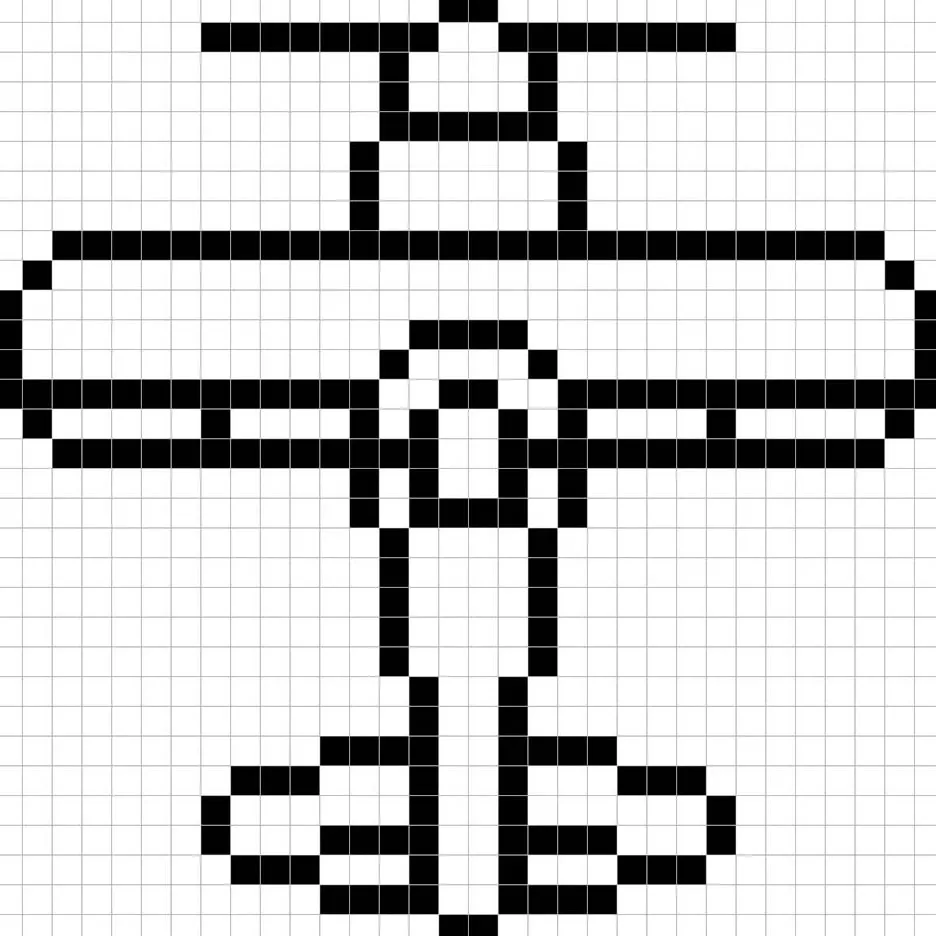
Remplir la couleur
Maintenant que vous avez dessiné le contour de votre avion en pixel art, nous allons ajouter de la couleur pour qu’il ressorte. Remplissez la partie principale de l’avion avec la couleur rouge (#C10505). Ensuite, pour les volets de l’avion, nous utiliserons une couleur jaune (#E9B900). Pour la base de l’hélice, nous utiliserons un gris simple (#646464). Essayez de correspondre à l’image de notre avion en pixel art 8 bits ci-dessous.
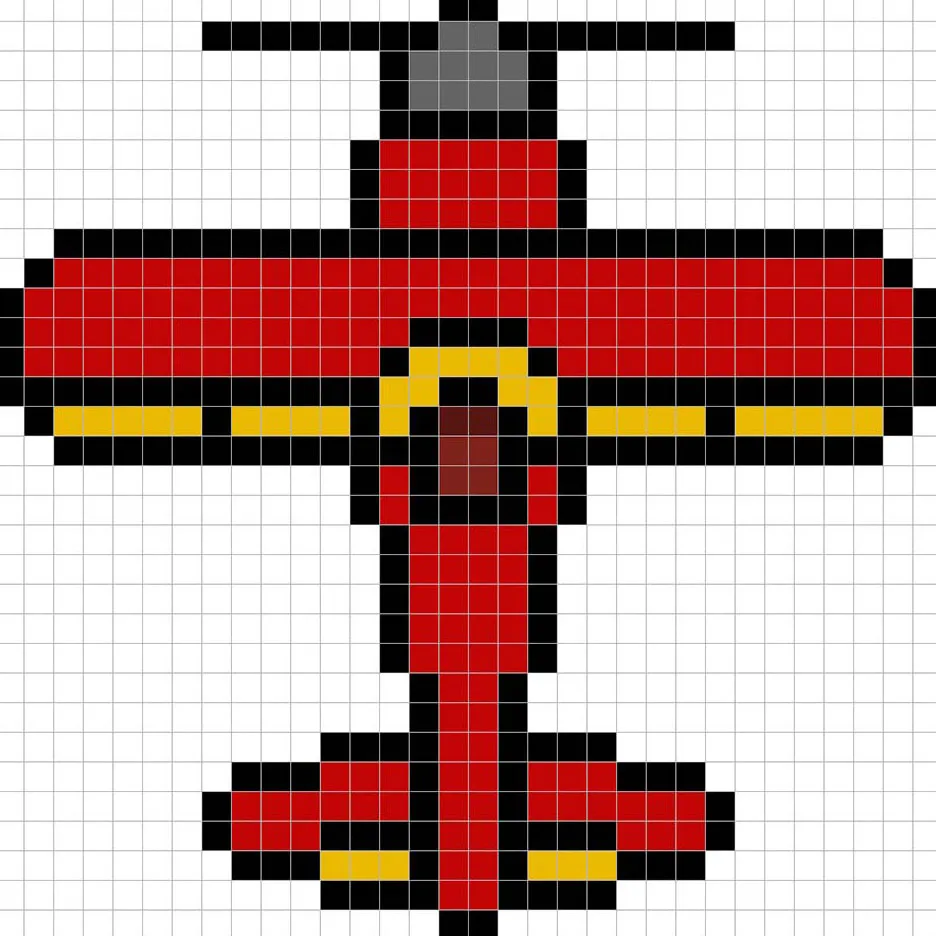
Dessiner les ombres
Lorsque vous créez du pixel art, il y a essentiellement deux parties à l’ombrage : les points lumineux et les ombres. Nous commencerons par les ombres. Nous allons appliquer une ombre à notre avion en pixel art de 32×32 pixels en utilisant une seule couleur. Cette couleur sera appliquée sur les côtés du corps de l’avion et les côtés de la base de l’hélice. Pour créer une couleur d’ombre pour l’avion, nous utiliserons un rouge plus foncé basé sur la couleur que nous avons utilisée précédemment (#950404). Pour l’hélice, nous ferons de même, en utilisant un gris plus foncé (#4F4F4F). Enfin, nous ajouterons un jaune plus foncé pour les volets près de la base de l’avion (#ca8500). Essayez de reproduire les ombres à l’endroit indiqué dans l’image ci-dessous.
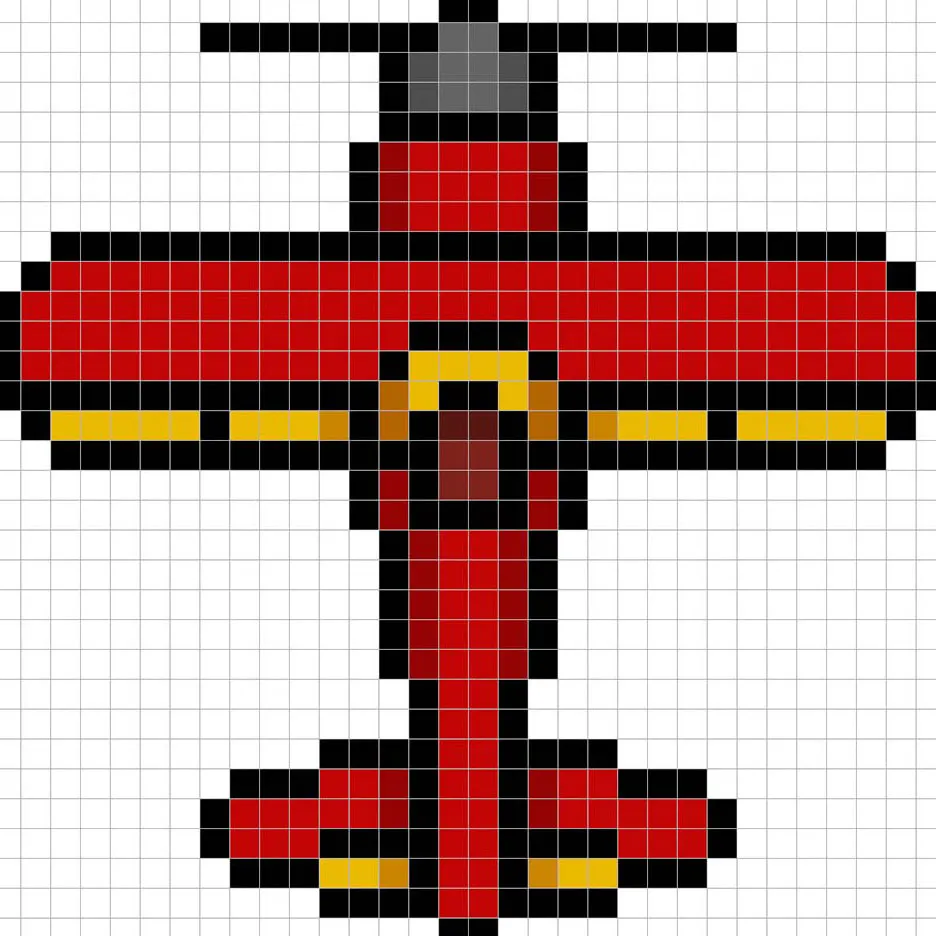
Maintenant que vous avez compris l’idée de base, nous allons continuer à ajouter de la profondeur à notre avion pour lui donner un effet 3D. Créons un éclaircissement en utilisant le même rouge que la section principale de l’avion, mais cette fois-ci nous allons l’éclaircir (#E70606). N’oubliez pas que cela n’a pas besoin d’être exactement la même couleur. C’est une occasion de personnaliser l’avion. Dans notre version, nous avons mis en évidence les pièces supérieures de l’avion. Nous avons fait de même pour la base de l’hélice. Utilisez notre image comme guide pour votre avion.
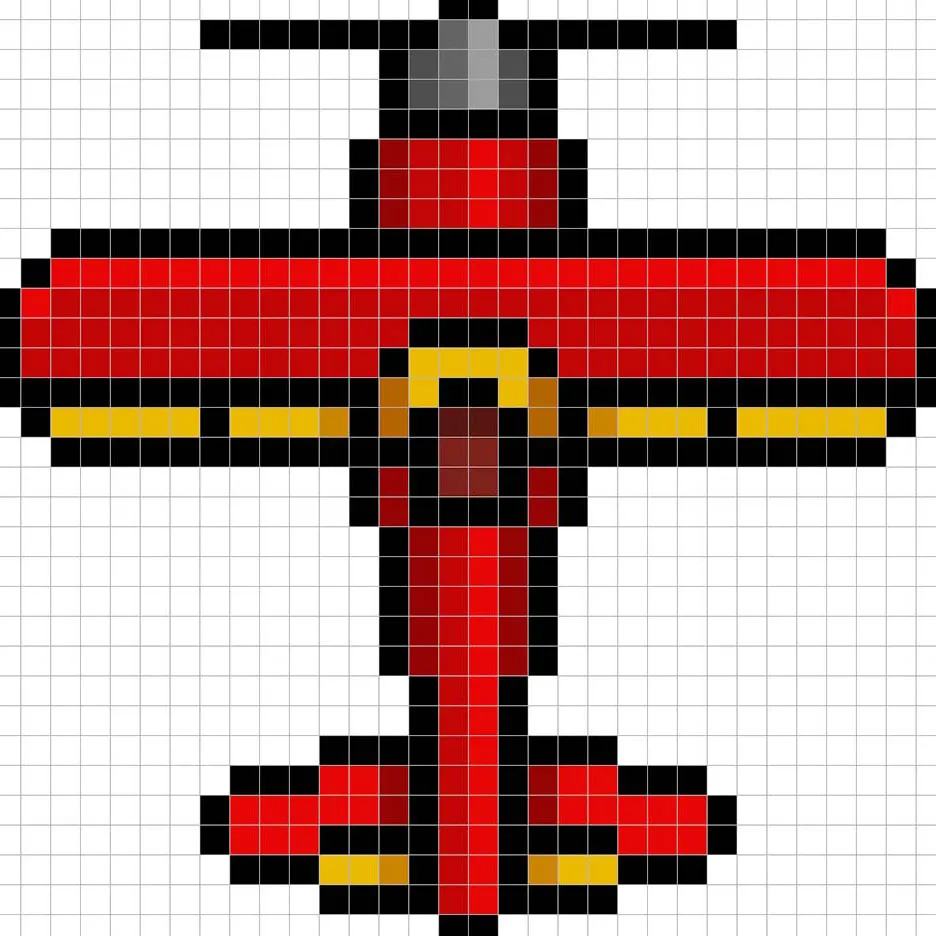
Super ! Lorsque vous êtes satisfait des ombres et des points lumineux sur votre avion, assurez-vous de voir l’image finale. Pour voir votre avion en pixel art, désactivez les lignes de grille pour vérifier que l’apparence vous plaît.
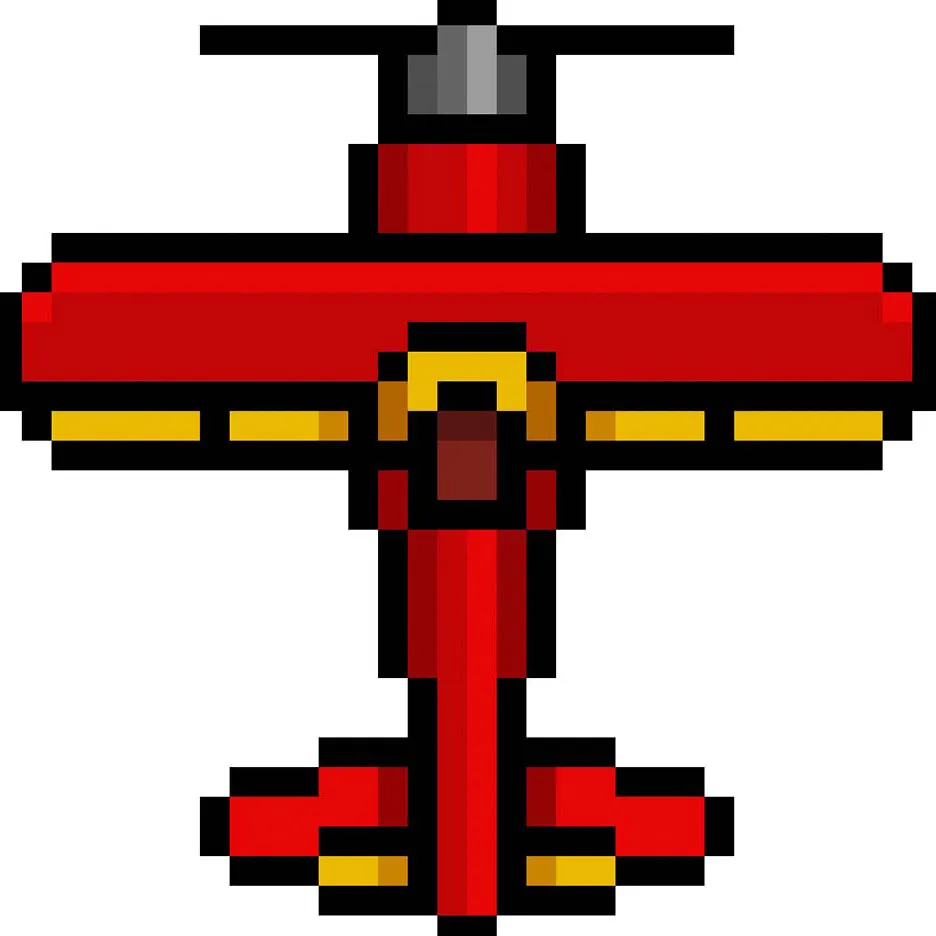
Remplir la couleur de fond
Enfin, changeons la couleur de fond de notre sprite d’avion pour vraiment le faire ressortir. Sélectionnez l’outil de remplissage (seau) dans votre éditeur. Pour la couleur, entrez un bleu très clair (#BCEAFE). Ensuite, cliquez simplement sur la zone blanche autour de l’avion en pixel art.
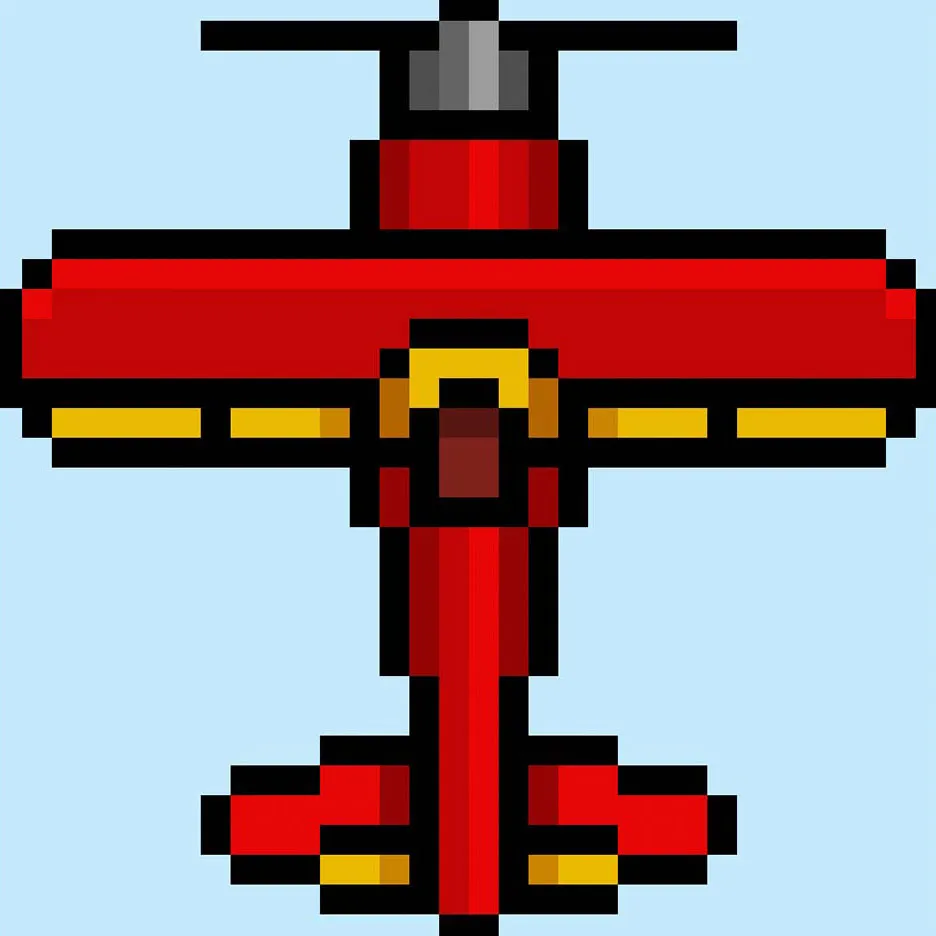
Que faire à partir de là
Félicitations ! Vous savez maintenant comment créer votre propre avion en pixel art. Essayez de créer différents modèles d’avions pour réaliser une scène de hangar aéré.
Bonus : Créez un avion en Pixel Art 3D
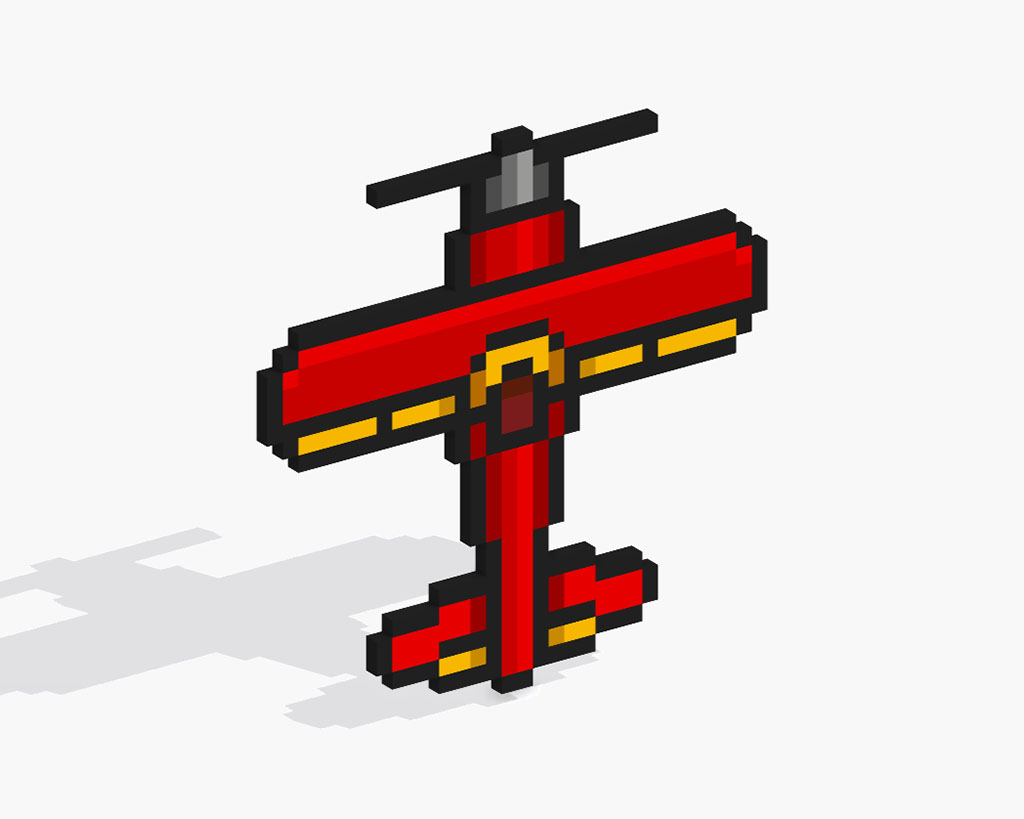
Maintenant que vous avez dessiné votre propre avion en pixel art, vous pouvez le transformer en 3D avec Mega Voxels. Mega Voxels contient un créateur d’art Pixel 3D qui vous permet de convertir des pixels 2D traditionnels en pixels 3D. Téléchargez simplement l’application gratuite Mega Voxels pour iOS ou Android.
Ensuite, importez l’art pixel que vous venez de créer en utilisant le bouton Ajouter un fichier dans la page Ma galerie. Et voilà ! Mega Voxels transforme automatiquement votre avion en pixel art en un avion en pixel art 3D.
Vous pouvez maintenant créer des vidéos de rotation 3D de votre avion en pixel art 3D et même voir votre avion en Réalité Augmentée !








